- 【自社情報&LaS利用料請求先の設定】
- 【振込先情報の設定】
- 【各アカウントの権限を制限する方法】
- 【担当者役割の設定&売上成績係数の設定について】
- 【メンバーの実績確認】
- 【メンバーのタスク状況を確認する】
- 【企業情報の検索】
- 【求職者情報の検索】
- 【レジュメ検索機能について】
- 【求人情報の検索(求人検索画面)】
- 【求人情報の検索(求人管理画面)】
- 【項目ごとのキーワード検索】
- 【過去選考データの検索】
- 【求人・求職者のレコメンド機能】
- 【求職者に求人票を紹介する(紐づける)】
- 【求職者の有効化】
- 【求職者の注力設定】
- 【求職者への一括求人紐づけ方法について】
- 【求職者に求人票をメール送付する】
- 【企業に求職者をメール推薦する】
- 【選考の進め方】
- 【面接情報を記録する】
- 【売上確定&返金処理の操作について】
- 【アクション・ネクストアクションを設定する】
- 【求職者の滞留日数を表示する】
- 【事業報告書ダウンロードについて(データ出力)】
- 【事業報告書ダウンロードについて(データ入力)】
- 【各種管理簿の出力方法・対応項目の説明】
- 【求職者レジュメの作成・出力】
- 【複数の求職者レジュメを企業に送付したい場合】
- 【企業情報の項目を編集したい】
- 【求人票の項目を編集したい】
- 【求人検索時の条件を設定したい】
- 【求職者情報の項目を編集したい】
- 【求職者登録・編集ページの順番変更】
- 【求職者一覧画面に表示するタグ項目について】
- 【選択肢を作りたい】
- 【ステップ型選択肢管理(大/中/小分類の設定)】
- 【選択肢を複数選択に設定したい場合】
- 【テキスト入力内容をデフォルトで反映させたい】
- 【テンプレート機能】
- 【選考フローを編集したい】
- 【進捗タグについて】
- 【選考結果項目を編集したい】
- 【面談振り返り項目の設定(選考FB収集にプレースホルダを設定する)】
- 【ダッシュボードの項目を編集したい】
- 【※カスタム※求職者データ】のエクスポート
- 【ダッシュボードに求職者情報を表示する】
- 【ダッシュボードで求職者の読み金額を計測する】
- 【読み金額の設定方法】
- 【ダッシュボードから直接メモを入力する】
- 【選考データ集計機能】
- 【選考トレンド機能】
- 【企業選考データ集計機能】
- 【Excelエクスポート機能】
- 【求職者単位で選考通過率を確認する】
- 【求人に対してのアクション履歴の表示】
- 【企業に対してのアクション履歴の表示】
- 【企業単位の売上データをCSV出力する】
- 【データインポート時の基本操作】
- 【企業データ】のエクスポート・インポート
- 【求人データ】のエクスポート・インポート
- 【求職者データ】のエクスポート・インポート
- 【Excel形式の求人票一覧データを一斉に取り込む方法(求人票カスタムインポート)】
- 【スカウトサイトから求職者を一斉に取り込む方法(求職者カスタムインポート)】
- 【求職者の重複データについての対処法】
- 【ATSの求人をLaSに自動反映させたい】
- 【Circus(求人DB)の情報をLaSに自動反映させたい】
- 【Zキャリア(求人DB)の情報をLaSに自動反映させたい】
- 【各システムから反映した求人情報を維持する】
- 【求人自動更新機能のメール通知】
- 【マイページ自動生成設定】
- 【スケジュールアラート管理】
- 【面接日程・タスクをGoogleカレンダーに連携する(設定)】
- 【面接日程・タスクをGoogleカレンダーに連携する(操作)】
- 【Slackと連携させるには】
- 【Slack通知にメンション機能を設定したい】
- 【Chatworkと連携させるには】
- 【ChatworkのタスクにLaSのタスクを連携する方法】
- 【選考FB収集について】
- 【エントリーフォームについて】
- 【求職者の流入経路を求職者詳細ページに表示させたい(エントリーシートの応用)】
- 【修正用エントリーシート1(固定URL)】
- 【修正用エントリーシート2(個別URL)】
- 【企業向け求人情報登録フォーム】
- 【ログインパスワードの変更方法】
- 【LaS「お知らせ」ボタン】
- 【表示件数の変更】
- 【求職者写真の登録・表示】
- 【求職者情報のコピー機能】
- 【求人管理ページの「社内」項目表示について】
- 【表示列の絞り込み(求職者一覧ページ、企業管理・求人管理ページ)】
- 【タスク登録機能について】
LaS上からメールを送信できる機能となります。メーラー機能を追加いただくと、メニュー>▼ツール「LaSメーラー」が表示されます。
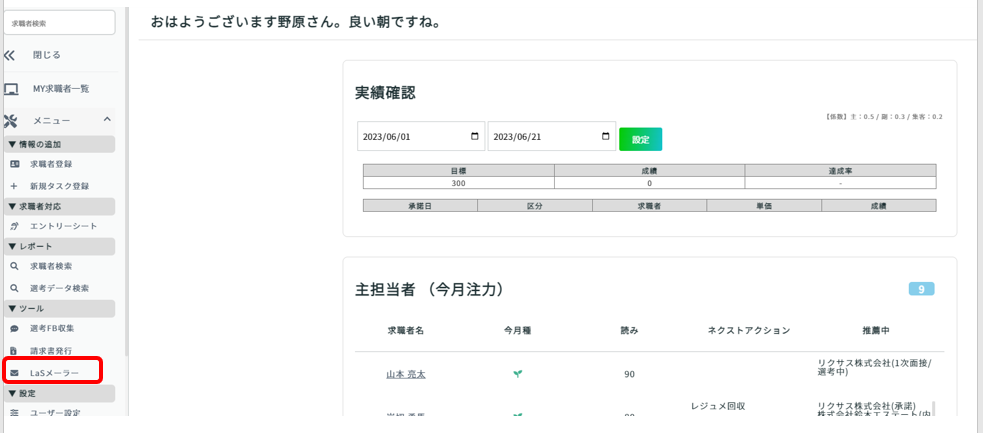
▼基本操作
LaSメーラーを立ち上げると、下記画面が表示されます。
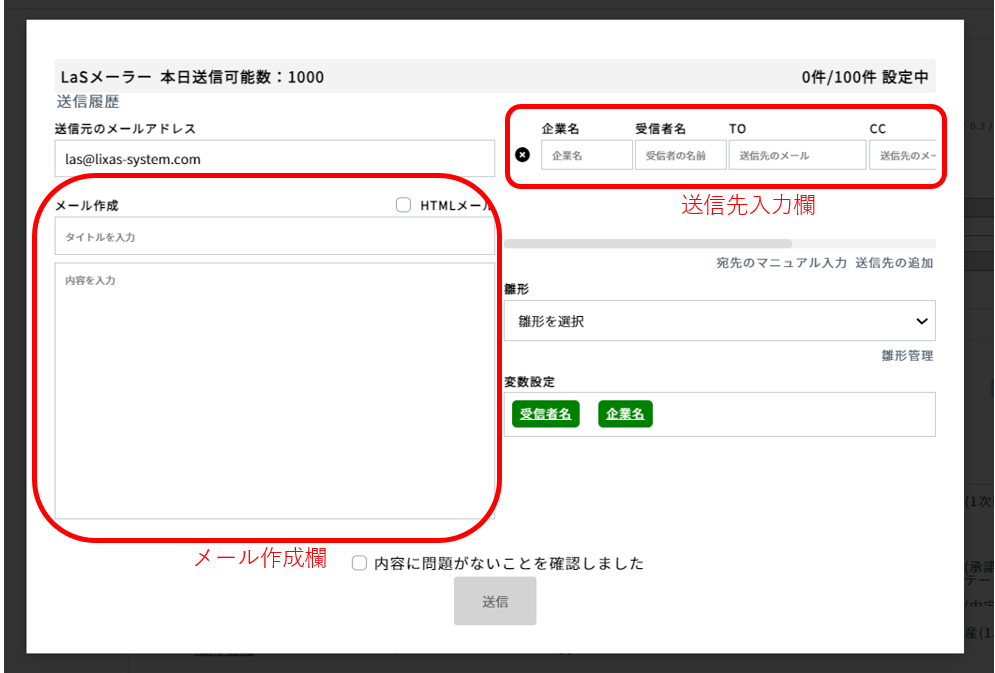
・メール作成欄、送信先入力欄の各項目を直接入力し、「内容に問題がないことを確認しました」に☑→送信をクリックして、メールを送付することが可能です。
・送信先入力欄の右下、「送信先の追加」をクリックすると、入力欄が増えます。メールの一斉送信をしたい時などにご利用ください。
・TOやCCで複数アドレスにメールを送付したい場合は、各メールアドレスをカンマ(,)で区切ってください。
(例)リクサス株式会社の担当者1と担当者2に同じ内容のメールを送付したい場合
TO欄に次のように入力→tantousya1@lixas.com,tantousya2@lixas.com
・変数設定>「受信者名」「企業名」をクリックすると、メール作成欄の内容部分に[受信者名][企業名]が入力されます。
こちらをご利用いただくと、[受信者名][企業名]の当該部分に、送信先入力欄で入力した各企業名・各受信者名が自動で入力されるようになります。メールの一斉送信をしたい時などにご利用ください。
(例)送信先入力欄に企業名:リクサス、受信者名:担当者1と入力されている場合
[企業名] [受信者名]様 → リクサス株式会社 担当者1様
▼メール雛形(テンプレート)の作成方法
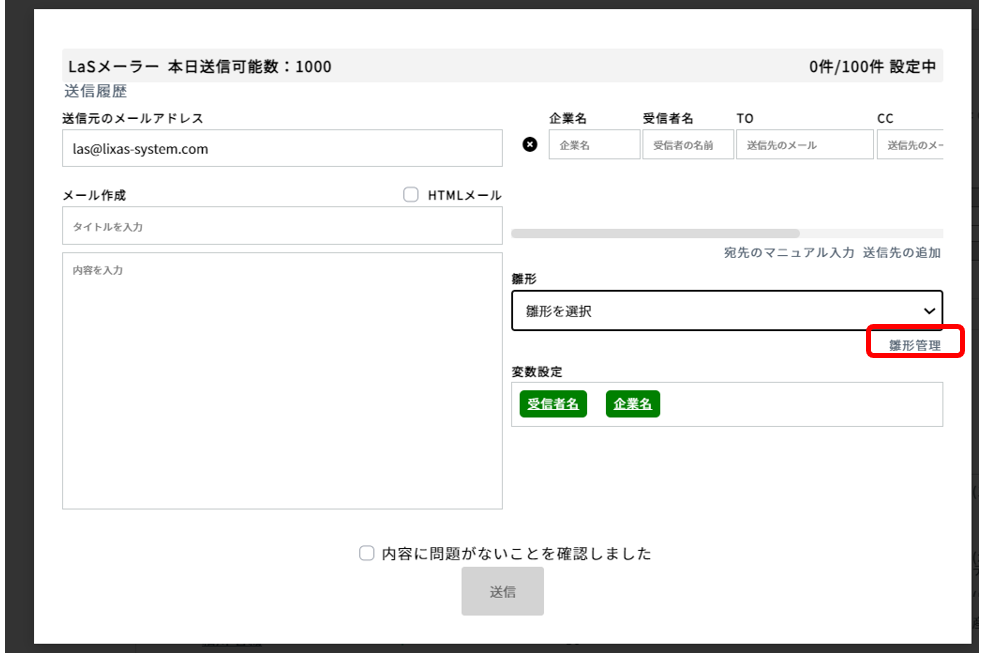
雛形>「雛形管理」をクリックすると、下記画面が表示されます。
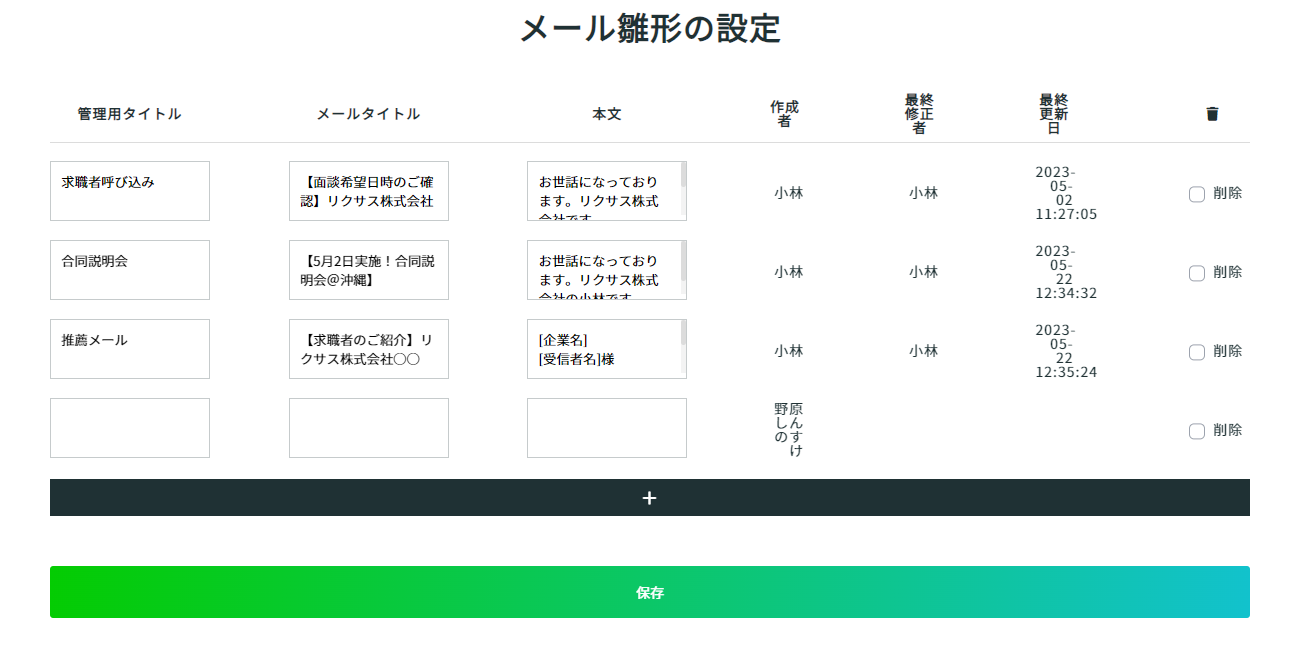
画面下の【+】をクリックすると、新規作成欄が追加されますので、各項目を入力し、「保存」→メーラー画面の「雛形を選択」より、作成済の雛形を反映させることが可能です。
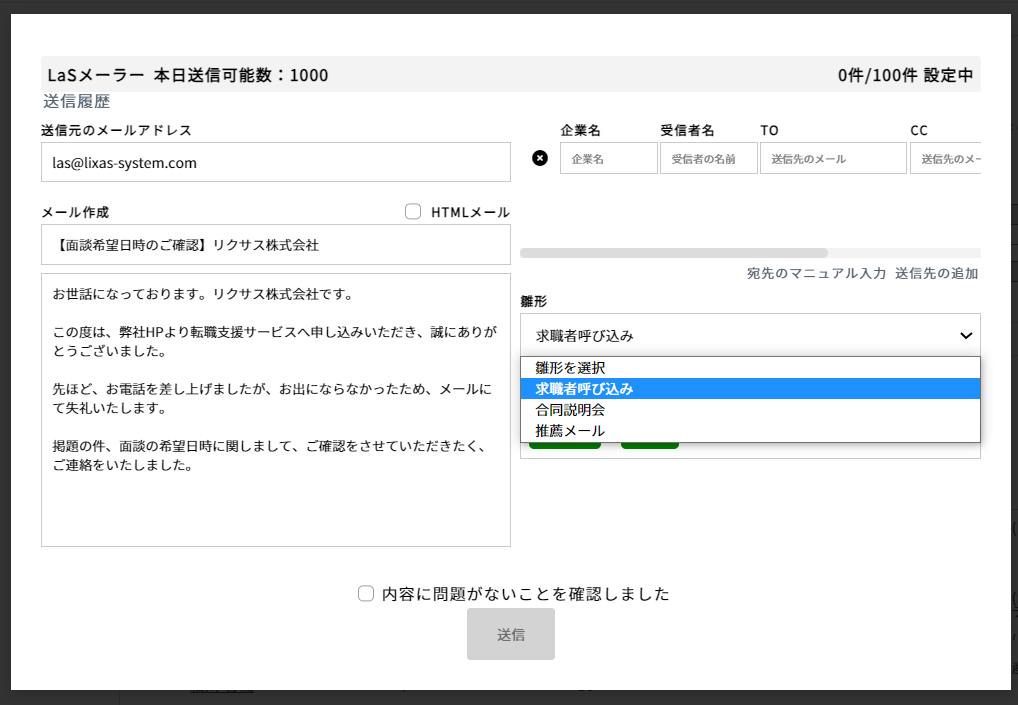
※注意事項※
・1日あたりに送信できる上限は1000通です。
・「送信元のメールアドレス」は、@以降(@lixas-system.com)を変更することができません。
指定頂いたメールアドレスと紐づける処理を行いますので、送受信は手間なくできますが、メールを送付される側からは@lixas-system.comからメールが送付されてきているように見えますので、ご留意ください。
▼LaS上に登録されている求職者にメールを一斉送信したい場合
①メニュー>▼レポート「求職者検索」をクリック
②求職者検索画面の一番左にある「Mail」欄で、メールを送付したい求職者に☑
※該当求職者を絞り込みたい場合は、画面上部の検索機能をご利用ください。
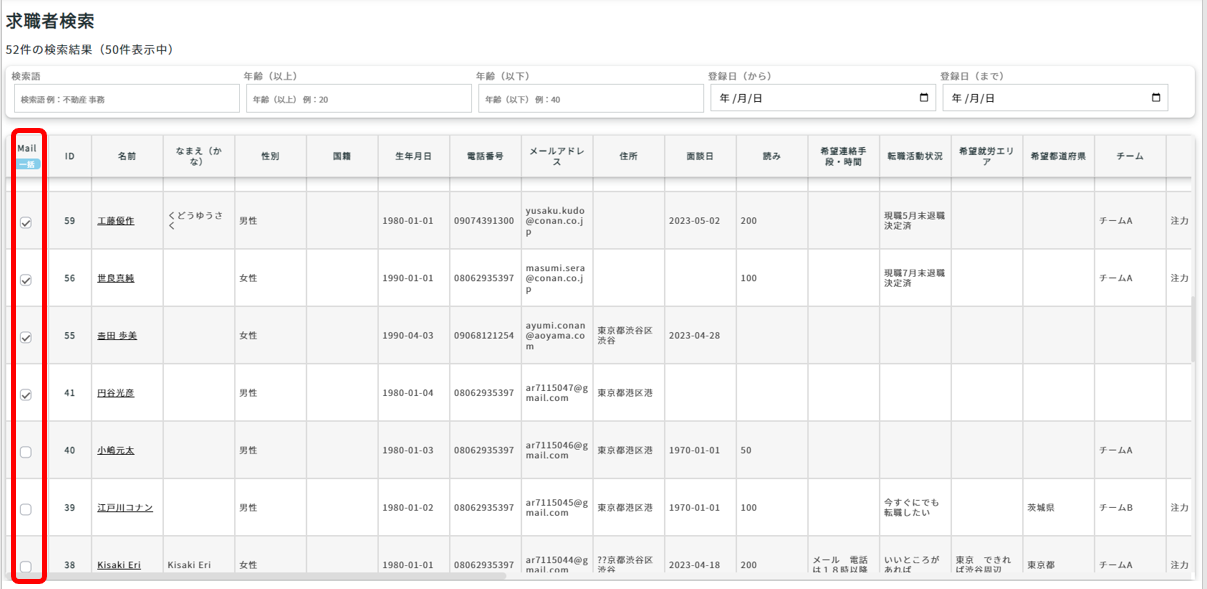
➂求職者に☑を付けた状態で、メニュー>▼ツール「LaSメーラー」をクリックすると、下記画面のように求職者・求職者アドレスが入力された状態でメーラーが立ち上がります。
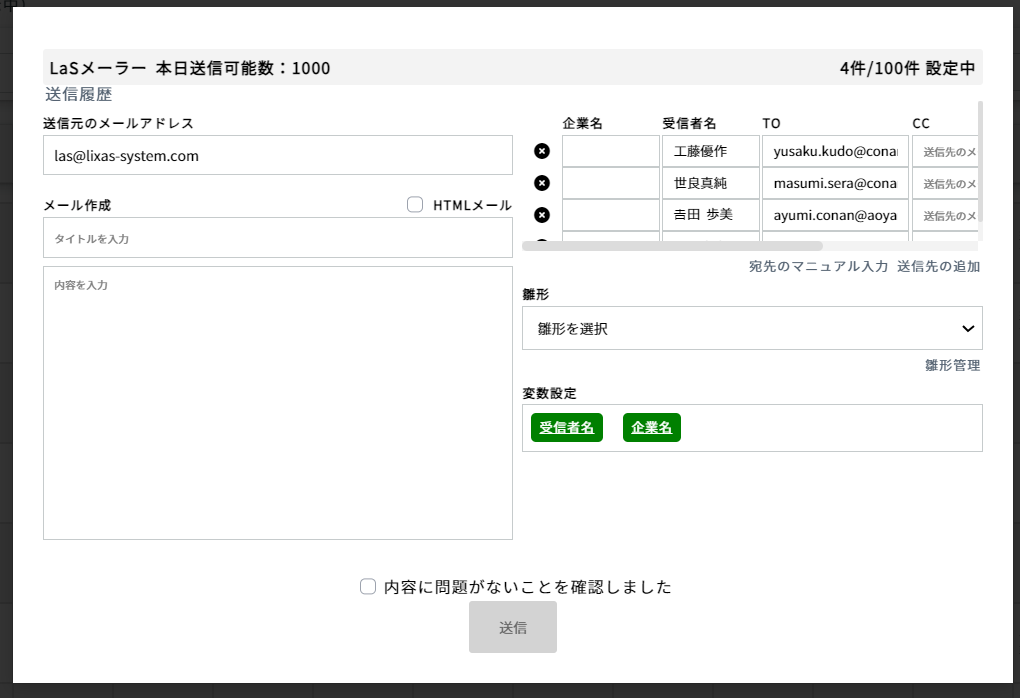
④必要事項を入力し、「送信」ボタンを押してください。
▼一括メール推薦機能について
当該求職者を、企業向けに一斉メールにて推薦する機能となります。
①求職者詳細ページの進捗にある、「一括メール推薦をクリック」
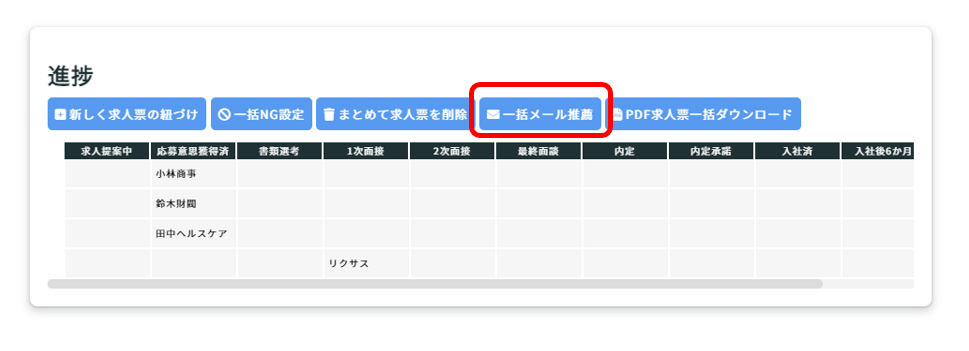
②下記画面のように、進捗が登録されている企業の情報が呼び出されるので、メール推薦をしたい企業に☑をし、「メールを作成する」をクリック
※企業情報画面で入力がされていない項目については、空欄で表示されます。画面右側の「編集」をクリックしていただくと、各企業画面が表示されますので、そちらから内容を入力していただくことが可能です。
(メーラー画面で直接入力していただくことも可能です。)
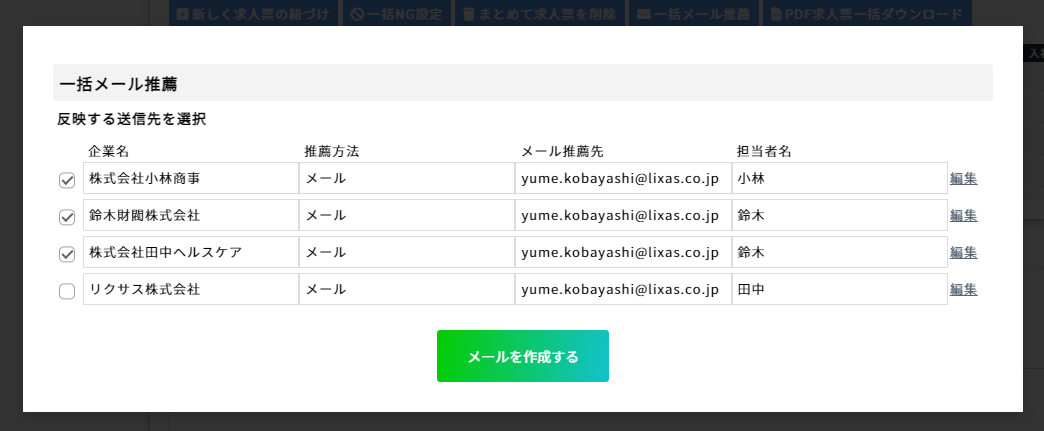
➂下記画面のように企業名・受信者名(企業の担当者名)・担当者のメールアドレスが入力された状態でメーラーが立ち上がります。
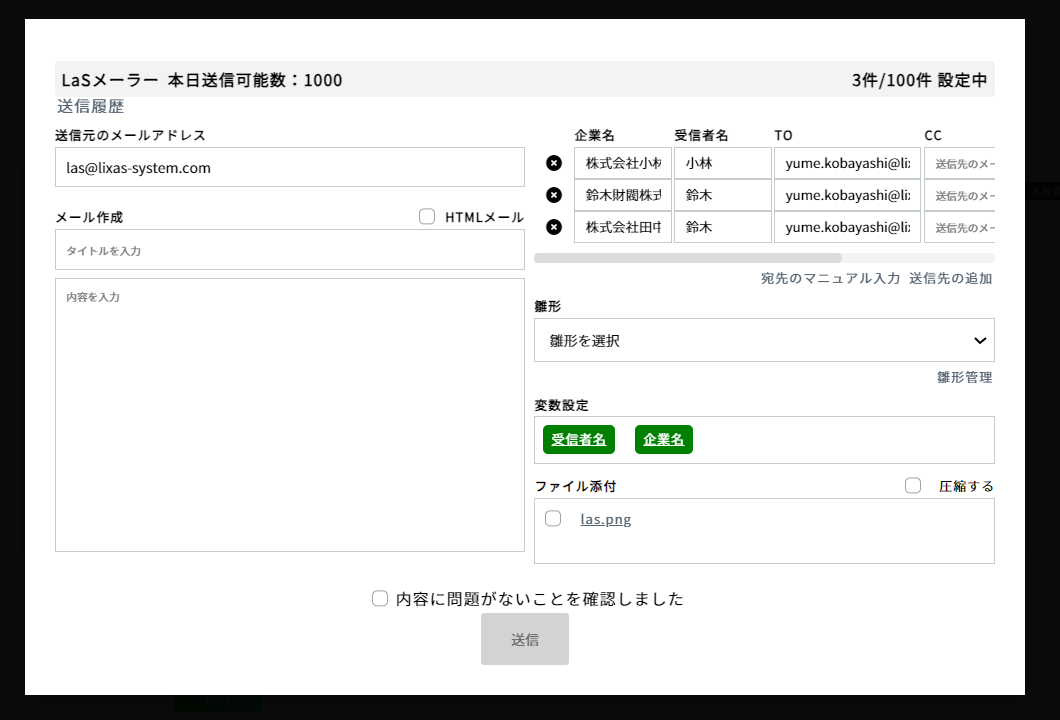
④必要事項を入力し、「送信」ボタンを押してください。
▼宛先のマニュアル入力機能について
「宛先のマニュアル入力」をクリックすると、宛先のマニュアル入力欄が表示されます。
別途、Excelなどでメーリングリストを作成しておき、コピー&ペースト
→「追加」を押すと、一斉に宛先を入力することが可能です。
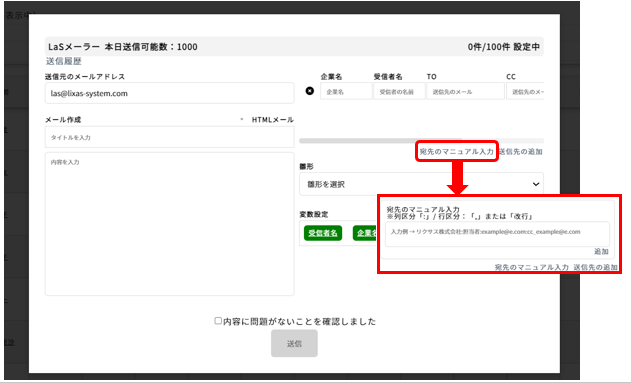
(例)
①マニュアル入力欄に下記のように入力
○○株式会社:担当者○○:example1@○○.com
××株式会社:担当者××:example2@××.com
②「追加」ボタンをクリック
③下記画像のように入力されます。
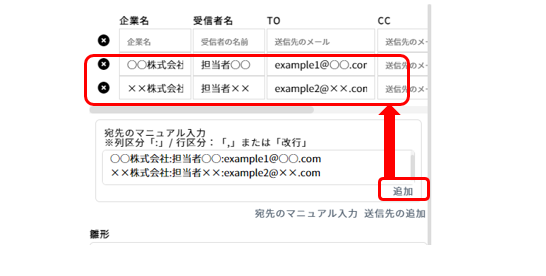
※補足:ファイル添付について※
一括メール推薦の際は、求職者詳細画面に登録されているファイルを添付することが可能です。
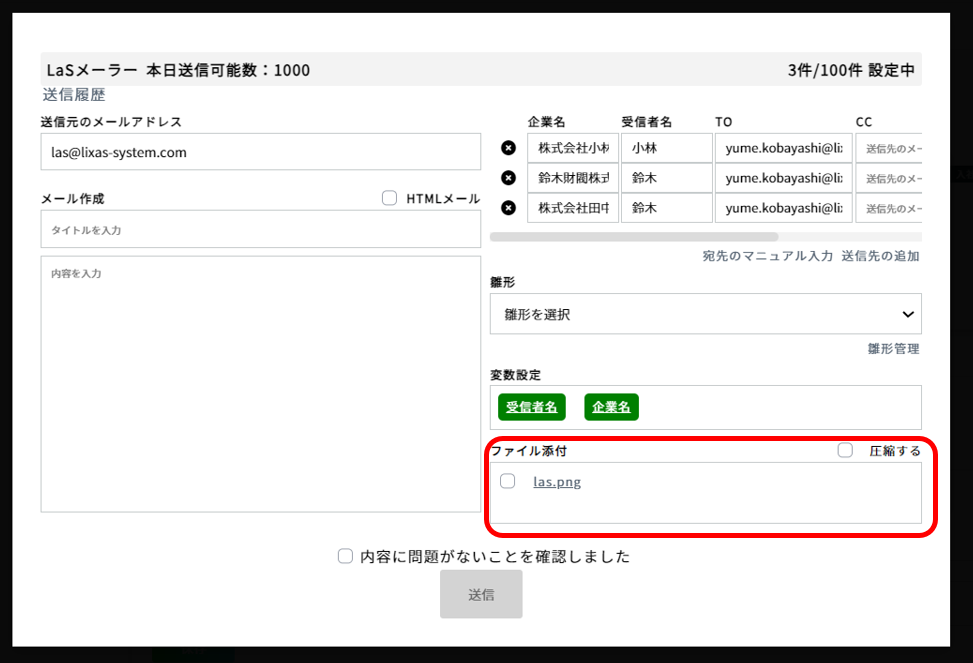
添付したいファイルに☑を入力してください。
※求職者詳細画面でのファイル登録の方法はこちらをご覧ください。
また、右上の「圧縮する」に☑を入れることで、ファイル名の変更や当該ファイルにパスワードを設定することも可能です。ただし、パスワードについてはセキュリティを強化しているため、Windowsの基本装備では開くことができず、専用のソフト(7-Zipなど)を使用していただく必要がございますので、ご留意ください。
(受信者側にあらかじめ確認をしていただく必要がございます。)
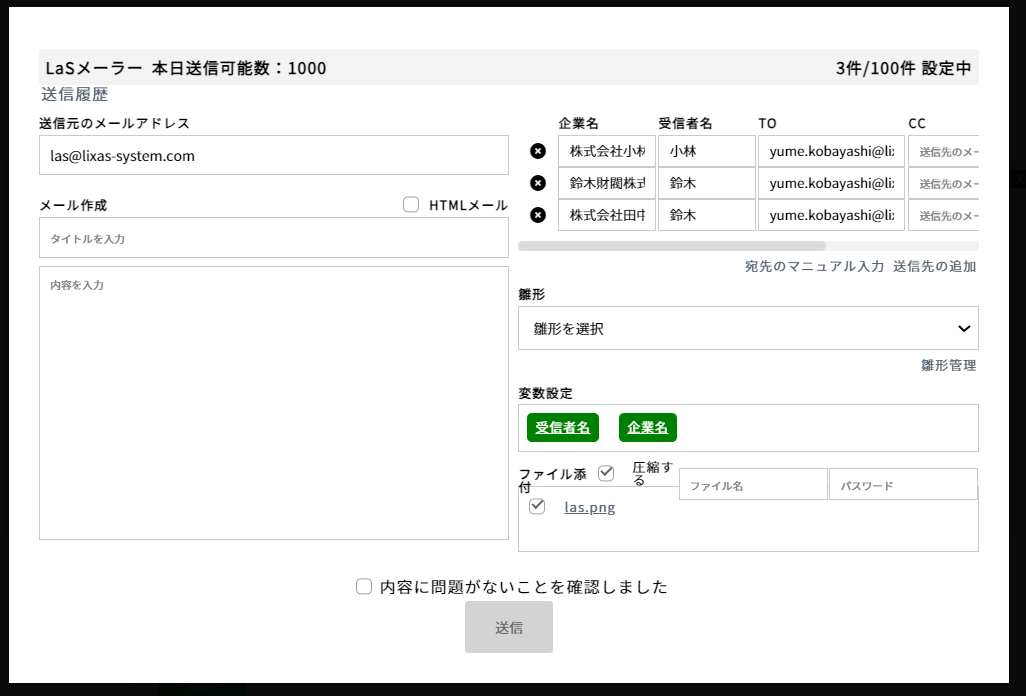
ご不明点がございましたらお気軽にお問い合わせください
 aS マニュアル
aS マニュアル